首先说明,本文是入门水平,不会介绍IIS中的高级技巧,旨在引领不明白网站建设的童鞋入门,所以高手们可以绕路,不要浪 费青葱。。万一看了,请笑而不语,多多包涵。
读者需要了解网站开发(网页制作)和一些计算机网 络的基本知识。本文不会介绍如何去编写网站以及网络的设置。只介绍如何用IIS架设一个现有的网站。
自己建网站一直是很 多人的梦想。大家一定都多多少少学过网页制作。可做出来的网页,如何在internet上给朋友们看呢?如果你对服务器、网络等不了解,或没G购买虚拟主 机,没关系,你可以用自己的电脑DIY一个“服务器”出来!(当然,个人电脑做服务器是有很大局限性的,这个后面会讲)
其实早在Win98 里,就可以自己建web服务器了。那个时候的组件叫做PWS,2000以后叫做IIS了。并且一直延续到今天。微软在个人版的系统中也预留了阉割版的 IIS,以便网站开发人员自己做测试。
在XP时代,个人版操作系统中的IIS只允许10个并发连接,而且只允许建一个网站。而 在Win7里面,这个限制木有啦!!!啊哈哈哈哈!!
下面我就带大家看看怎么在Win7上捣鼓一个Web服务器出来。
一、安装IIS
首先呢,你得有张Win7的盘。Ultimate和Professional都 有这个组件。真实的光盘或者虚拟光驱加载ISO都可以。当然,要注意,你的盘必须和你机器上的win7版本是一致的。32位的就要用32位的盘。(图:加 载Win7 32位旗舰版虚拟光驱)
【10:59修正】感谢徐骏同学。Win7装IIS可以不要光盘。呵呵。
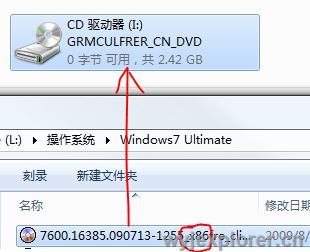
然后呢。打开控制面板。在程序和功能里。选择“打开或关闭Windows功能”:
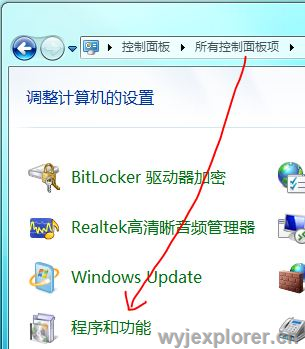
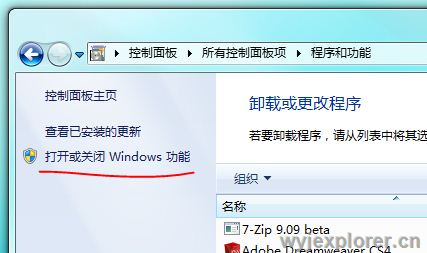
之后呢,选择Internet信息服务
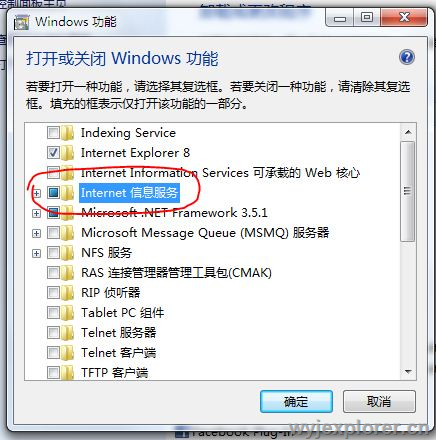
然后[确定],等Win7慢慢装。几分钟就好了。
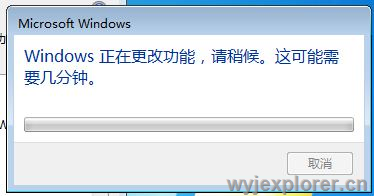
装好以后。在控制面板,管理工具里,会多出一个Internet信息服务IIS管理器。就是它了。
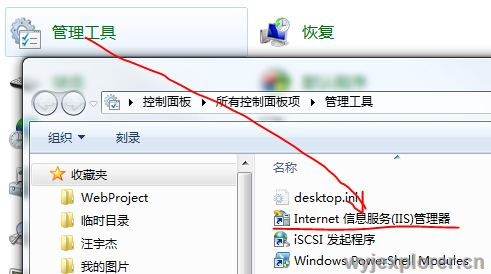
当然,更快的启动方法是用Win7那NB的开始菜单直接搜索IIS。一秒就到了:
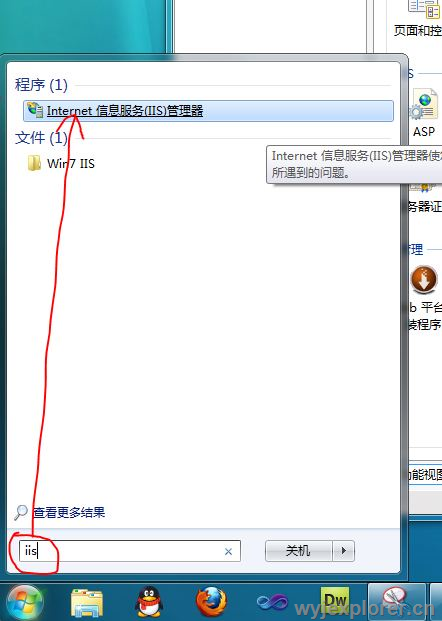
打开之后,应该是这个样子:
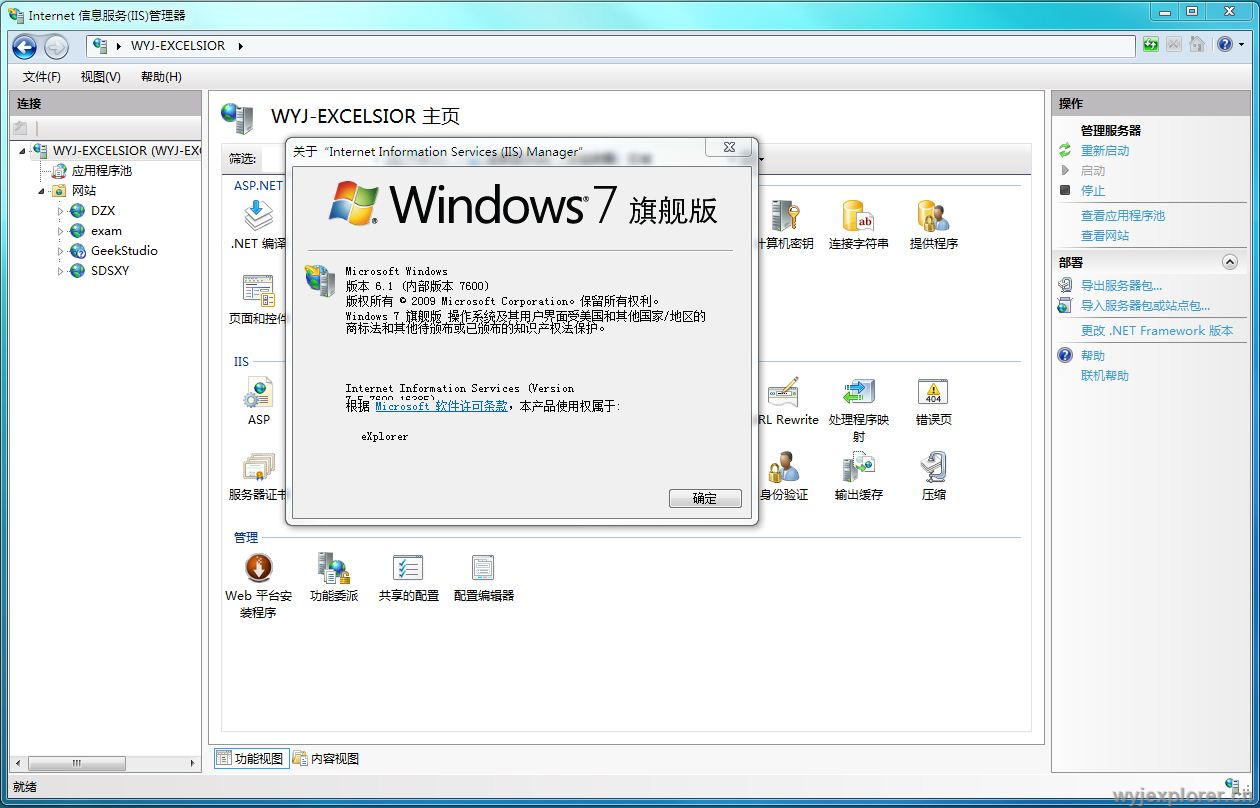
Win7中,IIS的版本是7.5。很好很强大,是目前最NB的IIS。威死它里是7.0的。XP是5.1的。当然,WindowsServer里 的IIS就要专业多了。毕竟是服务器的。咱们现在用的这个是玩具版。
IIS的安装,到这里为止就结束了。大家明白了吗?恩?不明白- -! 自己Google去。
二、IIS的设置
到这一步,你得先准备一个网站。至于网 站怎么编写,这个就不是本文介绍的内容了。当然,如果你要开论坛什么的,网上是有现成的免费的论坛程序下载的。ASP,ASP.NET都可以。我建议大家 用.NET的,为什么呢?[省略N千字.NET介绍,总之.NET很NB,微软技术天下无敌]。
现在呢。我机器上已经有一个我用.NET写 好的网站了(E:\WebProject\GeekStudio)。我们看看怎么让它在IIS里跑起来。
首先,在IIS面板左侧的那个什么 栏里,展开[网站],选中Default Web Site。这是IIS内建的一个默认网站。我们就拿它开刀。
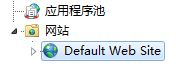
然后在右边的那个什么栏里,点[高级设置],然后在物理路径中,选择[...],这时候可以浏览文件夹了,选中你网站的位置,然后确定。
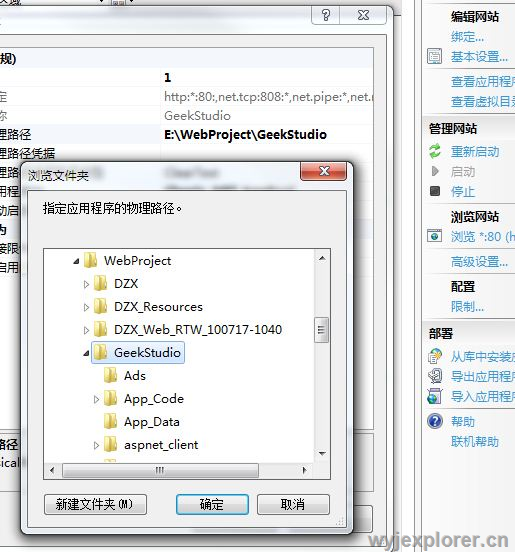
随后,点击[浏览 *:80],IIS就会打开你的浏览器,马上就可以看到网站了!
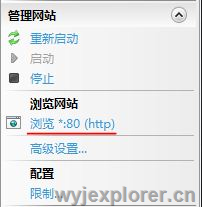
注意,现在的地址是http://localhost。表示本机。这个地址用IP也行。这就是 *:80的意思。表示任意IP的80端口。80也就是www服务端口。
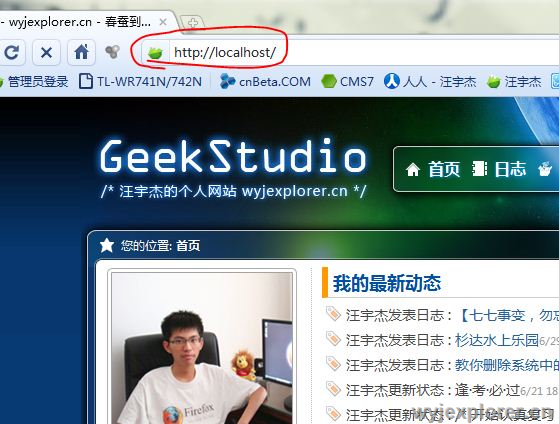
网站能运行之后。你就可以让你的朋友们欣赏了。所以,你需要知道自己的IP。我相信这个大多数人都会。什么?你不知道- -!。那俺只好再介绍一下:
开始,运行 cmd。如果木有运行。可以直接按Windows + R。如果不知道什么叫Windows键。。。这个。。。咳咳。。
CMD之后,输入ipconfig,回车。就可以看见自己的IPV4地址 了。如果你像我一样用的是路由器上网,则在路由器里可以看到internet IP,注意不是局域网192.168.*.*的那个。而是类似114.86.10.210这种公网IP。并且你需要给路由器做端口映射。这些属于网络技 术,本文也不做介绍了,可以自己Google去。
如果你是ADSL直接连接internet的,就方便多了。ipconfig之后就可以直接看到你的IP地址。把这个地址发给你的朋友。他们在浏览 器里输入http://你的IP后,就可以看到网站了。
万一木有看到,只要关掉Windows防火墙就可以了。
三、 ASP/ASP.NET等动态网站的设置方式
其实,多数网站还是动态为主。博客、论坛、新闻系统。都是动态的。这就需要 给IIS加装必要的运行环境了。
回到安装IIS的地方,在万维网服务,应用程序开发功能中。选择ASP和ASP.NET。
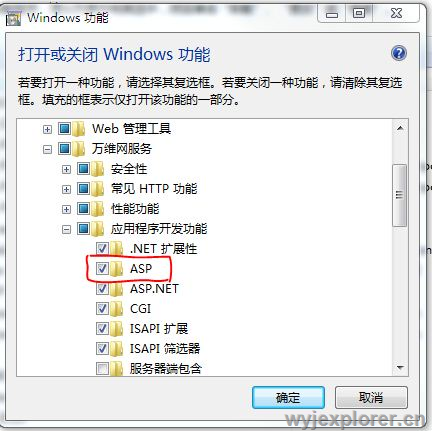
如果你要运行的网站是ASP的:
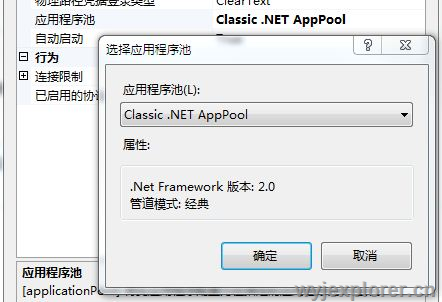
然后在ASP选项中启用父路径和“将错误发送到浏览器”(不然没法调试)
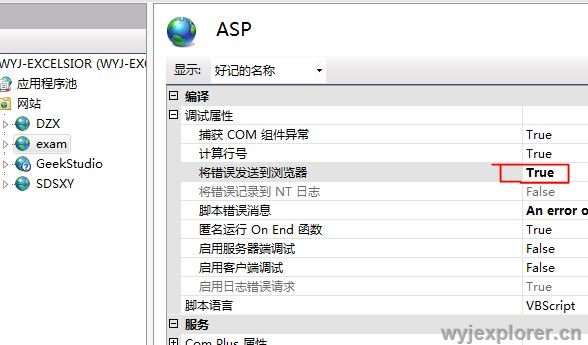
如果你的网站是.NET的,并且机器上安装了Visual Studio:
开始>所有程序>Microsoft Visual Studio 2008>Visual Studio Tools>Visual Studio 2008命令提示,然后键入aspnet_regiis -i,等待ASP.NET安装完毕,再次打开IIS主页,就会发现已经有ASP.NET的配置选项了
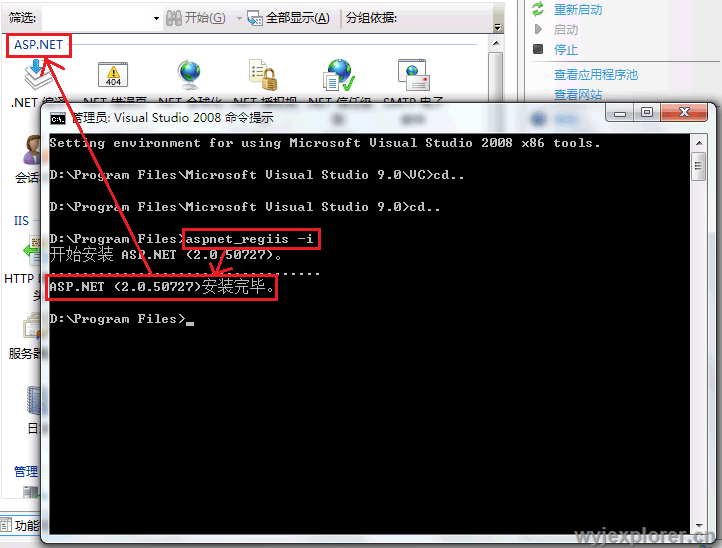
ASP.NET的具体可以参见我以前写的一篇文章:http://www.wyjexplorer.cn/readjour.aspx?id=59
关 于ASP.NET的设置有很多,但需要有.NET编程的知识。所以本文也不介绍了。我相信,会.NET的人都会。。。。本文只是教大家部署现有的网站。呵 呵。
四、进一步设置IIS
细心的同学可能会注意到IIS里的这两个东东:
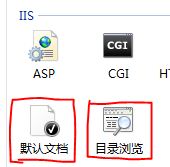
这两个选项其实还是非常实用的。先来说说默认文档的作用。
其实默认文档就是一组列表,按优先级遍历网站目录,一旦匹配就把解析对应的 页面发送给客户端。在浏览器中的表现就是:http://www.xxx.com/。而不是http://www.xxx.com /default.aspx。如果没有默认文档,则浏览网站时必须输入完整路径。
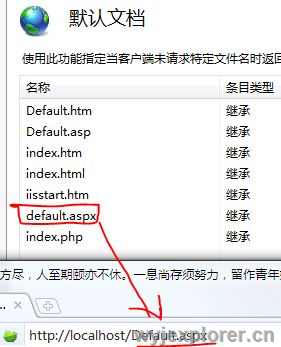
这幅图是IIS中默认的默认文档设置。在解析网站的时候,IIS会俺这个列表,依次寻找default.htm, default.asp, index.htm, index.html, iisstart.htm, default.aspx, index.php。我的网站目录下,只有一个default.aspx。于是IIS找到这里,就停止寻找,并把这个页面解析给浏览器。于是我们便只要 http://localhost就可以看到 default.aspx,无需输入完整路径,当然,输入也是可以的。如果你的网站同时存在index.htm和default.aspx,则按优先级, 送出的肯定是index.htm。这就是默认文档的作用。
另一个是目录浏览,这个事关安全性,一定要小心设置:
默认情况下, 目录浏览是不启用的,这也是最安全的。当然,如果你想启用,也可以:
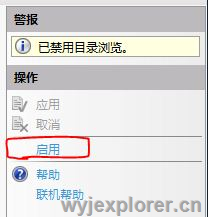
目录浏览的意思是,当没有遍历到默认文档列表中的页面时,是否要给客户端返回一个目录列表。如果不启用,就会收到下面的错误:
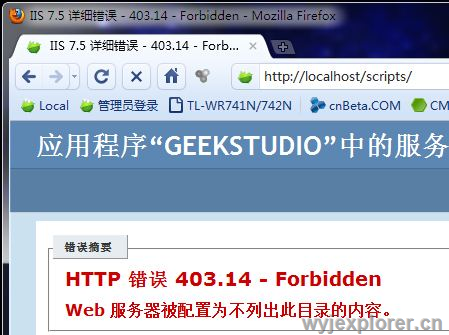
如果启用,就是这样的效果:
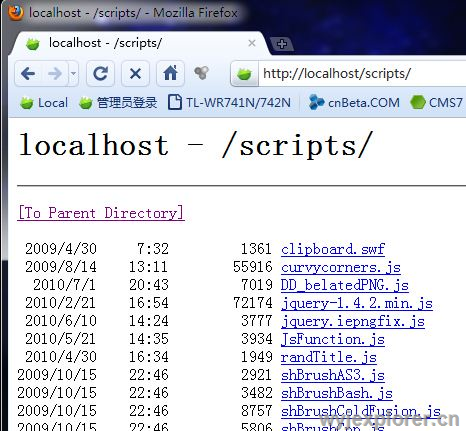
因为scripts目录不包含{default.htm, default.asp, index.htm, index.html, iisstart.htm, default.aspx, index.php}集中的一个或多个。所以IIS没办法选择默认情况下到底发哪个给客户端,除非客户端指定一个URL。于是,IIS就按目录浏览的设置 来进行工作了。开的话,就把整个文件夹的内容列表发给浏览器。
非常好
win7 basic 能安装吗?期待解答 shenpohen#sina.com
也就是没有办法进行网站工作了吗?你有什么好的办法吗?我以前电脑的Vista就是因为这样删掉了,不过决定win7还不错,不想换~ shenpohen#sina.com
回复桓帝归来:开网站不一定非要IIS,你可以装别的服务软件。如果你用PHP,就可以装Apache,如果是ASP/ASP.NET,那只好用IIS了。
别人看的时候提示服务器X.X.X.X(我的ip)要求用户和密码,然后是个登陆框 这个怎么解决?
这是匿名访问的关系。在IIS主页,身份验证中,启用匿名身份验证。
讲的太好啦
我的ASP网页绑定记录集后,为什么就无法预览了呢?跪求解决~
ASP我已经6年没用了,不太熟悉。你可以检查一下数据源及网站文件夹的权限是否有问题。可以给Everyone完全控制权限。另外,Win7使用ASP需要设置程序池为Classic .NET AppPool.
设置在二级目录下的默认文档就不能读取吗?依然返回:HTTP 错误 403.14 - Forbidden
iis我弄好了。也挂上了网页 但只有本机可以访问 。请问这是怎么回事
回复dsafsa:关闭防火墙,IIS中设置匿名访问控制。具体操作请自己Google。
不知道怎么跟数据库mssql2000连接起来,请教,站长大人。。
老是提示数据库连接失败。。郁闷。。。。
回复Yi:这要看具体语言了。主要是连接字符串的写法。你使用什么语言就去找一下这种语言和SQL数据库的连接字符串格式。
配置完IIS后,浏览静态网页没问题,但是,浏览asps就会出现如下问题:此错误(HTTP 500 内部服务器错误)意味着您正在访问的网站出现了服务器问题,此问题阻止了该网页的显示。有关 HTTP 错误的详细信息,请参阅帮助。我电脑是WIn7的旗舰版,期待回复哦
回复十年殇:1.你是否在应用程序开发功能中勾选了ASP、ASP.NET?2.如果网站目录是在NTFS分区上的,给Everyone设置完全控制权限。
1.IIS配置的时候我把应用程序开发功能里面的项全勾上了 2. 网站目录是在NTFS分区上的,然后,看到回复之后,我通过命令行输入 cacls G:\Web3 /T /E /G everyone:F 设置了完全控制权限,但是浏览ASP网页问题仍然存在.......
还有,我看你下面针对别人的有一条回复“Win7使用ASP需要设置程序池为Classic .NET AppPool." 我试了,改完以后浏览ASP网页,就会出现如下错误代码:此错误(HTTP 404 未找到)意味着 Internet Explorer 可以连接到该网站,但是找不到您想要的页面。该网页可能是暂时不可用。或者,该网站可能已更改或已删除该网页。—— 但是,我确定,“默认文档”里有...
你好,我想问一下,点击[浏览 *:80],IIS打开浏览器以后,显示http错误500.19,由于权限不足无法读取配置文件,这是怎么回事啊?麻烦解决下,谢谢,十分感谢!
配置了,好像没什么问题了,但不是很明白……还是十分感谢!
你好 能加你QQ吗 ? 我有个问题想请教你 呵呵呵
HTTP 错误 500.22 - Internal Server Error检测到在集成的托管管道模式下不适用的 ASP.NET 设置。你好!请问怎解决?IIS7.5,WIN7多谢多谢!!!!!
该网站的高级设置中,将应用程序池改为Classic .NET AppPool即可。或者修改web.config文件,具体请参见httpModel等相关知识。
出现“无法访问请求的页面,因为该页的相关配置数据无效。”是怎么办啊?
Thanks! 还是博主的详细!谢谢! 收藏啦!
很好,谢谢楼主!有空我也想试试看。以前学的建网页,可现在打开的怎么是源文件而不是网页。是否能在这里有答案?谢谢楼主,这对于你来讲可能只是小菜一碟儿。忠心盼望着。。。
回复Julia: 请检察文件编码是否为utf8,doctype是否正确。
您好,我把ASPNETDB.MDF数据库集成进了NoteS数据库内,aspnet_Users表里已经存储了用户名的信息,但是在IIS上运行时却不能登陆。我已经输入了正确的用户名和密码了。 请问这个问题应该怎么办,谢谢!!
回复:suifeng1201 我没有遇到过你的问题。请检查web.config是否配置正确。IIS当前应用程序池的身份是否有数据库访问权限。
请问 win7旗航版 怎么添加子目录 比如说我的主站域名是 www.123.com 访问子目录bbs.123.com 或 qwe.123.com 我的QQ 420036432
多谢楼主,我按你的设定已经做好了一个简单的网站,但是浏览时发现只有浏览目录,像文中“如果启用,就是这样的效果:(图片)因为scripts目录不包含{default.htm, default.asp, index.htm, index.html, iisstart.htm, default.aspx, 。。。。。。”的图片那样,我想问一下怎样可以搞成你的主页网站那样子呢?
回复gugle:首先你的网站目录下必须包含默认文档列表中的任意名称命名的网页文件。另外,MIME映射必须正确。如果你用的是ASP.NET,请确保IIS已经注册了ASP.NET运行环境(aspnet_regiis -i)。
我的电脑是win7 (盗版)的 在IIS中浏览ASP网页的时候出现这样的字:An error occurred on the server when processing the URL. Please contact the system administrator.If you are the system administrator please click here to find out more about this error.我点击“here”就会出现这个页面:http://learn.iis.net/page.aspx/559/running-classic-asp-appl
回复游客:设置应用程序池为classic .net appPool试试。另外不要建成虚拟目录。直接建成website应该就好。注意网站目录写入权限。
博主 你写的好详细。你能给我推荐推荐向我们这种菜鸟级别学习网页开发的视频和其他资料吗。我这里是才接触网页,我想学习网页开发,却不知道怎么开头,跪求指点。万分感谢
博主,您好。我始终过不了“默认文档”这一关。 我不想启用目录浏览,但是总报403.14错误, 这说明iis找不到默认文档,可是管理台上显示的默认文档如你的截图,确实是有的。 我该怎么办呢? 这些默认文档要存在哪里呢?
博主,您好。我始终过不了“默认文档”这一关。 我不想启用目录浏览,但是总报403.14错误, 这说明iis找不到默认文档,可是管理台上显示的默认文档如你的截图,确实是有的。 我该怎么办呢? 这些默认文档要存在哪里呢?
再提个问题 我将网站的目录默认设置为d:\iistemp 但是发现在测试链接的时候似乎有问题,说是“无法验证能路径(d:\iistemp)”的访问 具体内容copy如下: 服务器配置为将传递身份验证和内置帐户一起使用,以访问指定的物理路径。但是,IIS 管理器无法验证此内置帐户是否有访问权。请确保应用程序池标识具有该物理路径的读取访问权。如果此服务器加入到域中,并且应用程序池标识是 NetworkService 或 LocalSystem,则验证<domain><computer_name>$ 具有该物理路径的读取访问权,然后重新测试这些设置。
我要做什么吗?
回复georgefan:如果是.NET4的网站,默认文档请在web.config里设置。另外注意应用程序池,最好新建一个。不要用自带的。至于账户的问题,得保证目标应用程序池的身份具有管理员权限,并且给网站目录的users组开完全控制权限。一般身份都用ApplicationPoolIdentity
分析器错误消息: 无法识别的属性“targetFramework”。请注意属性名称区分大小写。 怎么处理啊?
求站长大神给下邮箱地址 有事请教下 谢谢了
morning after pill controversy acheter levitra non prescription transition glasses